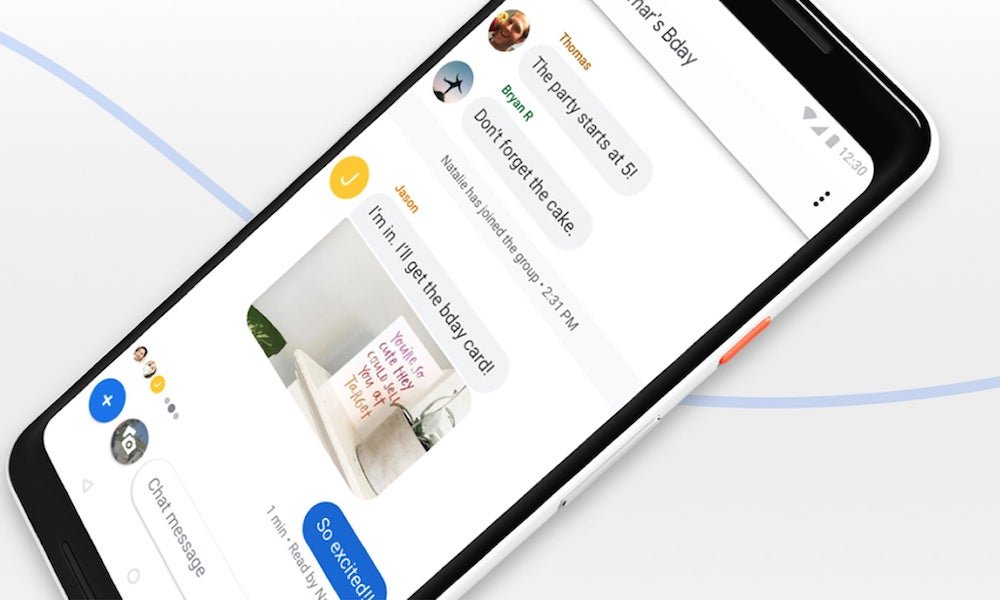Хочете знайти простий спосіб друкувати текстові повідомлення з телефону Android? Сподіваєтеся відновити видалені повідомлення?
Це досить просто. Виконайте підручник, і ви побачите, що ви можете не лише роздрукувати наявні SMS зі свого Android, але й ті повідомлення, які ви видалили на телефонах Android.
Тепер давайте перевіримо, як повернути втрачені повідомлення та роздрукувати повідомлення з телефону Android Відновлення даних Android . Ця програма розроблена спеціально для користувачів Android. Ви можете використовувати його для експорту повідомлень Android, як наявних, так і видалених, і друкувати їх без клопоту. Крім того, він підтримує зображення, контакти та відео.
Інформація про програмне забезпечення для відновлення даних Android
- Підтримка відновлення видалених повідомлень із телефону або планшета Android із повною інформацією, такою як ім’я, номер телефону, вкладені зображення, електронна пошта, повідомлення, дані тощо. І збереження видалених повідомлень у форматі CSV, HTML для вашого використання.
- Пряме відновлення фотографій, відео, контактів, текстових повідомлень, вкладених повідомлень, історії дзвінків, аудіофайлів, WhatsApp, документів зі смартфона Android або SD-карти в пристроях Android через випадкове видалення, скидання до заводських налаштувань, збій системи, забутий пароль, перепрошивка ПЗУ, рутування, тощо
- Перегляньте та вибірково перевірте, щоб відновити втрачені або видалені повідомлення, зображення, відео, контакти тощо з пристроїв Android перед відновленням.
- Виправляйте зависання, збій, чорні екрани, вірусні атаки, заблоковані екрани пристроїв Android до нормального стану та витягуйте дані зі зламаної внутрішньої пам’яті смартфона Android.
- Підтримка кількох телефонів і планшетів Android, таких як Samsung, HTC, LG, Huawei, Sony, Sharp, Windows phone тощо.
- Тільки читайте та відновлюйте дані зі 100% безпекою та якістю, без витоку особистої інформації.
Завантажте безкоштовну пробну версію Android Data Recovery, щоб спробувати:
Спробуйте безкоштовно Спробуйте безкоштовно
Як легко друкувати текстові повідомлення з Android
Крок 1. Запустіть програму та підключіть пристрій до комп'ютера
Запустіть програму Android Data Recovery на комп’ютері та виберіть « Відновлення даних Android †після встановлення. Підключіть Android до комп'ютера через USB-кабель. Перевірте, чи ви ввімкнули налагодження USB. Якщо ні, виконайте наведені нижче кроки для налаштування.

Крок 2. Увімкніть налагодження USB
Якщо програма може виявити ваш пристрій, ви можете відразу перейти до наступного кроку. Якщо ні, щоб програмне забезпечення розпізнало ваш пристрій Android, вам потрібно зараз увімкнути налагодження USB.
Ось 3 різні способи, якими ви можете скористатися:
- 1) Android 2.3 або раніша версія : перейдіть до «Налаштування» < «Програми» < «Розробка» < «Налагодження USB»
- 2) Android від 3.0 до 4.1 : Йти до «Параметри» < «Параметри розробника» < «Налагодження USB»
- 3) Android 4.2 або новіша версія : Йти до «Налаштування» < «Про телефон» < «Номер збірки» кілька разів, доки не з’явиться повідомлення «Ви перебуваєте в режимі розробника» < Повернутися до «Налаштувань» < «Параметри розробника» < « «Налагодження USB».
Якщо ви не ввімкнули його, після підключення Android ви побачите таке вікно. Якщо ви це зробили, ви можете перейти до наступного кроку зараз.

Крок 2. Проаналізуйте та проскануйте свій телефон Android
Ви повинні переконатися, що заряд акумулятора вашого телефону перевищує 20%. Потім виберіть типи файлів “ Обмін повідомленнями “, натисніть “ Далі â€ рухатися вперед.

Коли ваш телефон буде виявлено й аналіз пройде успішно, на екрані телефону з’явиться наказ. Перейдіть до нього та натисніть “ Дозволити â€, щоб дозволити йому пройти. Потім поверніться до комп’ютера та натисніть « старт â€, щоб продовжити.
Крок 3. Перегляньте та збережіть текстові повідомлення на Android для друку
Сканування займе у вас кілька хвилин. Після завершення сканування ви зможете попередньо переглянути всі повідомлення, знайдені на телефоні Android, у результатах сканування, як описано нижче. Перед відновленням ви можете попередньо переглянути їх одне за одним і вибрати ті повідомлення, які хочете надрукувати, а потім натиснути « Відновити â€, щоб зберегти їх на комп’ютері.

Примітка: Повідомлення, знайдені тут, містять нещодавно видалені з телефону Android і ті, що існують на Android. Обидва вони мають свої кольори. Ви можете розділити їх за допомогою кнопки вгорі: Показувати лише видалені елементи .
Крок 4. Роздрукуйте текстові повідомлення Android
Насправді текстові повідомлення, збережені на вашому комп’ютері, є свого роду файлом HTML. Ви можете роздрукувати його безпосередньо після відкриття. Це справді дуже просто!
Тепер завантажте Відновлення даних Android нижче та спробуйте.
Спробуйте безкоштовно Спробуйте безкоштовно